
Sistem operasi Windows 7 mempunyai beberapa mod operasi yang menyediakan pengguna untuk fungsi pengguna pelbagai jenis. Di antara semua jenis sekarang terdapat juga mod ujian, ciri yang harus mencabut pengesahan pengesahan dan tandatangan digital pemandu. Oleh kerana itu, inskripsi yang sesuai muncul di sudut desktop, tetapi juga meningkatkan risiko jangkitan dengan virus dan pemasangan rawak perisian yang tidak disahkan. Oleh itu, jika pengguna tidak merancang untuk menjalankan mod sedemikian, perlu keluar dari itu. Pilihan yang ada untuk menyelesaikan tugas ini, kami mahu menunjukkan lebih lanjut.
Kami meninggalkan dari mod ujian di Windows 7
Sekali lagi kita menjelaskan bahawa hanya inskripsi di sudut kanan bawah desktop menunjukkan pelancaran mod ujian. OS itu sendiri berfungsi dengan cara yang sama seperti dalam mod biasa, kecuali ciri-ciri yang disebutkan di atas. Oleh itu, jenis fungsi itu sendiri tidak mengganggu pengguna, tetapi inskripsi kadang-kadang mengalihkan perhatian atau mengganggu. Sekiranya terdapat kaedah yang berasingan untuk Windows 10, yang membolehkan anda menyembunyikan watermark, ia tidak hadir dalam tujuh pertimbangan. Ia tetap hanya menggunakan cara berikut.Jika inskripsi itu muncul di baris arahan, yang kami katakan di atas, anda boleh menutup aplikasi ini dengan selamat dan memulakan semula komputer supaya semua perubahan berkuatkuasa. Jika tidak, pemberitahuan ralat akan dipaparkan pada skrin. Kemudian ikuti kaedah berikut.
Kaedah 2: Tambahan Mendayakan Pemandu Pemandu Digital Tandatangan
Tidak semestinya, kaedah pertama membawa hasil yang sewajarnya, kerana pengguna menghadapi keperluan untuk melakukan satu tindakan tambahan, yang secara manual mengaktifkan pengesahan tandatangan digital pemandu sebelum meninggalkan mod ujian. Dari kaedah pertama, ini hampir tidak berbeza, hanya satu langkah yang ditambah.
- Jalankan baris arahan pada contoh yang sama yang telah anda lihat lebih awal di mana masukkan BCDEDIT.exe -set log peromen membolehkan_integrity_checks.
- Anda mesti melihat mesej bahawa operasi itu berjaya diselesaikan.
- Selepas itu, tulis ungkapan biasa Bcdedit.exe -set testigning off dan tekan kekunci Enter.
- Sekarang bukannya kesilapan, inskripsi yang paling dihargai harus muncul.
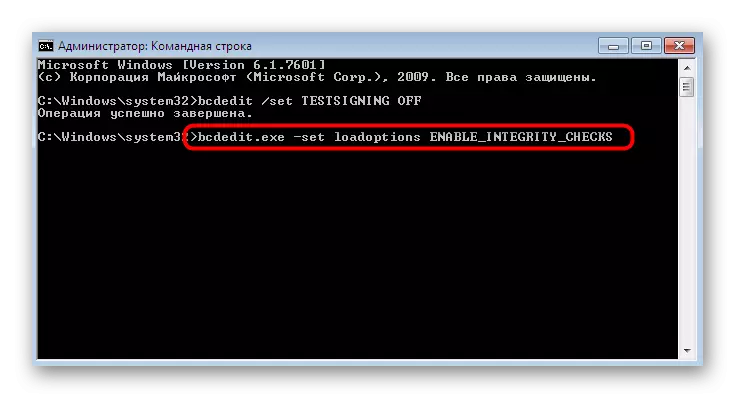



Mulakan semula komputer untuk memulakan sesi baru. Sekiranya ralat berlaku semasa kaedah ini, konfigurasi tambahan BIOS atau UEFI akan membantu anda, yang akan kami ceritakan.
Menyelesaikan masalah dengan output dari mod ujian di Windows 7
Dalam kebanyakan kes, kedua-dua pilihan di atas membantu untuk keluar dari mod ujian operasi dan segera pergi ke interaksi normal dengan sistem operasi. Walau bagaimanapun, sesetengah pengguna mungkin menghadapi masalah tertentu yang perlu ditangani secara berasingan.
Lumpuhkan "Boot Selamat"
Di BIOS atau UEFI, fungsi boot selamat kini hadir, yang menghalang OS atau muat turun perisian yang tidak dibenarkan semasa permulaan PC. Kadang-kadang ia membawa kepada fakta bahawa pengguna tidak berfungsi secara manual mengubah konfigurasi muat turun. Dalam kes ini, adalah disyorkan untuk melumpuhkan alat ini untuk sementara waktu, yang berlaku seperti ini:
- Apabila menjalankan komputer, pergi ke BIOS atau UEFI. Manual terperinci mengenai topik ini boleh didapati di bahan lain kami dengan mengklik pada pautan di bawah.
- Masukkan anak panah keyboard untuk bergerak di antara item menu. Anda perlu masuk ke dalam "keselamatan" atau "konfigurasi sistem", "pengesahan", "utama" (nama itu bergantung kepada versi BIOS), di mana anda mendapati item boot selamat. Pindahkan fungsi ke negeri "kurang upaya" ("dilumpuhkan").
- Jika anda berurusan dengan UEFI moden, hanya dengan tetikus, pergi ke "boot" dan cari item yang sama untuk ditutup.
- Setelah selesai, jangan lupa untuk memohon perubahan dengan mengklik pada F10.
Baca lebih lanjut: Masuk ke BIOS di komputer

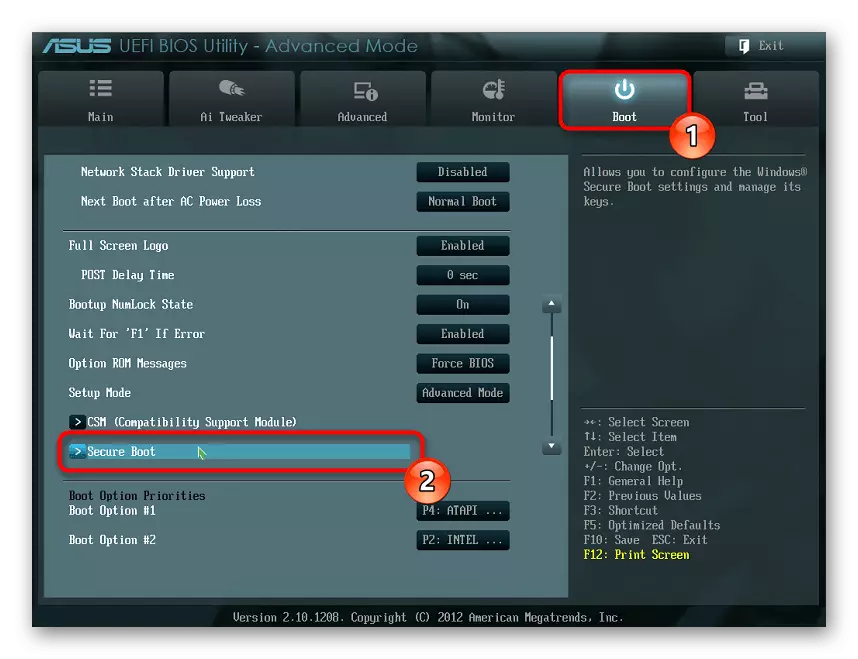
Jika anda mahu, anda boleh pada bila-bila masa untuk membolehkan ciri ini jika anda menganggapnya perlu.
Semak komputer untuk virus
Sering kali, pengguna tidak bertukar ke mod ujian sendiri, dan secara automatik dilaksanakan apabila menaik taraf, memasang perisian atau disebabkan oleh kegagalan sistem. Dalam sesetengah situasi, konfigurasi sedemikian ditetapkan oleh virus yang dimasukkan ke dalam PC. Mereka mengganggu perubahan tetapan. Oleh itu, apabila kesilapan muncul dengan menyelesaikan sasaran, disyorkan untuk menyemak peranti untuk fail berniat jahat dan mengeluarkannya semua, dan kemudian biarkan mod ujian. Baca lebih lanjut mengenainya dalam artikel seterusnya.
Baca lebih lanjut: Fighting Virus Komputer
Sekarang anda sudah biasa dengan prosedur output dari mod ujian di Windows 7. Seperti yang anda dapat lihat, ia dilakukan dalam masa kurang dari satu minit, dan semua masalah yang timbul boleh dipasang dengan cepat dengan mensimulasikan operasi biasa OS.
